آموزش ساخت نوار میکرو
توی این آموزش نحوه ساخت یه نوار میکرو رو آموزش خواهم داد. یه توضیح در مورد نوارهای میکرو بدم اینکه این نوارها به صورت سری هستن و هر سری از یه نوع برد با طراحی خاص استفاده میکنن. اکثر بازی های خوب و به درد بخور که توی ایران بودن بردهاشون TLROM بودن مثل گل سه، فوتبالیست ها، نینجا گایدن، کنترا، دابل دراگان، میوه خور، لاین کینگ، مایتی فایت، موش و گربه و ...
بنابراین اکثر بازی های TLROM اونایی هستن که ارزش بازی کردنشون هنوز هم هست و اکثرا بین سال های 1990 تا 1993 ساخته شدن که این سال ها اوج شکوفایی بازی های میکرو بود.
خلاصه کاری که باید انجام بدین این هست :
1. جسجو و دانلود رام بازی مورد نظر
2. جمع آوری اطلاعات در مورد بازی
3. آماده سازی رام بازی برای پروگرم کردن
4. پروگرم کردن
5. ساخت مدار بازی
6. سوار کردن قطعات بر روی مدار و لحیم کاری
توضیح مراحل :
1. جسجو و دانلود رام بازی مورد نظر
بازی مورد نظرتون رو میتونین از سایت های مختلفی دانلود بکنین. یکی از بهترین سایت ها سایت
کول رام هست. رام بازی های میکرو پسوند NES دارن و به راحتی با شبیه سازهای مختلفی میشه روی کامپیوتر اجراشون کرد.
 2. جمع آوری اطلاعات در مورد بازی
2. جمع آوری اطلاعات در مورد بازی
الف) تشخیص برد بازی : از اونجایی که من قرار هست فقط بازی هایی که از نوع TLROM هستن رو آموزش بدم بنابراین بهتره که قبل از هر کاری نوع برد بازی رو مشخص بکنین. این کار رو میتونین به راحتی با استفاده از
شبیه ساز Nestopia انجام بدین. کافیه بازی رو اجرا بکنین و از منوی View گزینه Image Info رو بزنین تا پنجره ای مانند زیر ظاهر بشه :
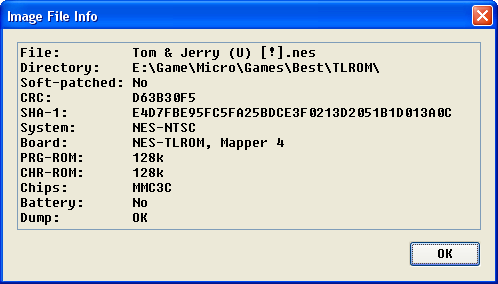
جلوی Board رو نگاه بکنین. اگه نوشته باشه TLROM امکان ساخت نوار میکرو هست.
ب) تشخیص اندازه PRG و CHR : برای تعیین ظرفیت EPROM یا EEPROM مورد نیاز باید به اندازه های PRG و CHR دقت بکنین. عکس بالایی نشون میده که در بازی موش و گربه هر کدوم 128 کیلوبایت هستن. در صورت نیاز به جمع آوری اطلاعات بیشتر و تخصصی تر میتونین به
این سایت هم مراجعه بکنین.
3. آماده سازی رام بازی برای پروگرم کردن
رام بازی تک فایلی هست که 16 بایت اولش مربوط به هدر فایل هست. این 16 بایت فقط برای شناسایی بازی توسط شبیه ساز برای اجرا شدنش هست. در بقیه فایل اول PRG و در ادامه اون CHR قرار داره. بنابراین برای آماده سازی رام باید 16 بایت اولش رو حذف کنیم و PRG و CHR رو از هم جدا بکنیم. این کار رو میشه دستی و با استفاده از یه هگزا ادیتور انجام بدیم ولی بهتره که از نرم افزار
ROM Splitter استفاده بکنیم که به طور اتوماتیک هدر فایل رو حذف میکنه و PRG.bin و CHR.bin رو برای پروگرم کردن تولید میکنه.
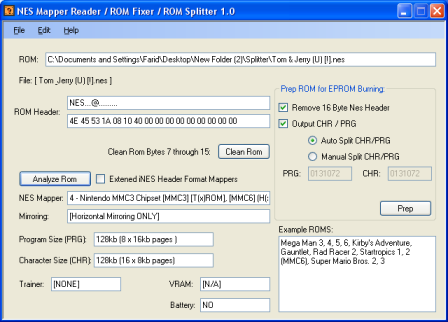 4. پروگرم کردن
4. پروگرم کردن
برای پروگرم کردن سه تا چیز لازم دارین :
الف) PRG.bin و CHR.bin : که توی مرحله سه نحوه تهیه شون توضیح داده شد.
ب) انتخاب EPROM یا EEPROM مناسب با اندازه PRG و CHR : فرق EPROM با EEPROM توی این هست که اگه اولی رو یک بار پروگرم کردین دیگه نمیتونین اطلاعات داخلش رو تغییر بدین ولی دومی که بهشون فلش هم میگن میتونین صدها بار پاک و پروگرم بکنین. بنابراین اگه قصد دارین که بازیتون رو نگه دارین از اولی و اگه قصد دارین حی بازی داخلش رو عوض بکنین از دومی استفاده بکنین.
نکته بعدی در مورد ظرفیت این آی سی ها هست که باید دقیقا متناسب با اندازه PRG و CHR انتخاب بکنین. انواع متداول مورد استفاده به ترتیب زیر هستن :
EPROMs : AT27C010(128KB) - AT27C020(256KB) - AT27C040(512KB) - AT27C080(1024KB)i
EEPROMs : AM29F010(128KB) - AM29F020(256KB) - AM29F040(512KB)i
در صورت نیاز به دیتاشیت این آی سی میتونین به سایت
آل دیتاشیت مراجعه بکنین.
ج) پروگرمر مناسب : تا اونجایی که من اطلاع دارم میتونین از پروگرمرهای
TNM 2000+ و یا
پروگرمر ولیام استفاده بکنین. پروگرمر اولی رو باید بخرین ولی میتونین پروگمر دومی رو خودتون درست بکنین. من خودم پروگمر ولیام رو درست کردم. اگه میخوایین خودتون پروگرمر ولیام رو درست بکنین
این رو دانلود بکنین و دست به کار بشین.
 5. ساخت مدار بازی
5. ساخت مدار بازی
برد نوار میکرو باید دو رو باشه و ضخامت بین یک تا یک و نیم میلیمتر برای این کار مناسبه. از برد ضخیم تر از این استفاده نکنین چون به کانکتور میکرو صدمه میزنه. برای ساخت برد بازی به
این موارد احتیاج دارین.
 6. سوار کردن قطعات بر روی مدار و لحیم کاری
6. سوار کردن قطعات بر روی مدار و لحیم کاری
این مرحله یکی از سخت ترین مراحل هست. وقتی لحیم کاری میکنین باید خیلی مواظب باشین که پایه ها رو به هم نچسبونین. بعد از لحیم کاری هم با توجه به شماتیک و با استفاده از اوهم متر پایه ها رو یکی یکی تست بکنین. هر گونه اتصال کوتاه باعث میشه که نوار کار نکنه. خازن های C1 و C2 و CC ضروری نیستن در این صورت فقط کافیه که اتصال GND و A12 رو بین دو روی مدار برقرار بکنین. اگه نوار درست کار نکرد این خازن ها رو هم بندازین روش.
C1 : 4.7uF 16V electrolytic capacitor
C2 : 0.1uF 6V ceramic capacitor
CC : 220pF 5V capacitor
میکروکنترولر AX5202P فقط توی چین پیدا میشه

را ويرايش كنيم و تبديل كنيم به "پنالتي" براي اين منظور بايد مقادير هر يك از حروف را كه در مبناي هگزادسيمال هستند را پيدا كنيم و سپس عمل جايگزيني را انجام دهيم.
برابر است با 9D 9F AF CF 02 BD CB A3
مورد استفاده قرار خواهيم داد.















 پاسخ با نقل قول
پاسخ با نقل قول




.gif)



علاقه مندی ها (بوک مارک ها)